Das Blockieren auf der Plattform ist, schlicht und einfach gesagt, sehr einfach. Die Nutzer machen sehr häufig von der Sperrung Gebrauch. Gleichzeitig, wer ist schuld, wenn es viele Fake- und Spam-Accounts auf Twitter gibt. Doch was tust du, wenn du dich auf der anderen Seite des Spektrums wiederfindest? In diesem Sinne, hier ein Artikel für dich, wie viele Leute mich auf Twitter blockiert haben.
Author
-

Introducing Emon, the social media maestro at Galaxy Marketing. With a touch of magic and strategic prowess, Emon transforms brands into digital supernovas. In the vast galaxy of social media, Emon is your guide to interstellar success. 🌌🚀 #GalaxyMarketingPro

Wie viele Leute haben mich auf Twitter blockiert?
Wenn du auf einen schnellen und einfachen Weg hoffst, gibt es keinen. Das liegt daran, dass Twitter keine Funktionen anbietet, die dir helfen würden, zu überprüfen, wer deinen Account blockiert hat. Und das verursacht eine Menge Unannehmlichkeiten. Aber du wirst begeistert sein zu wissen, dass es Wege gibt, durch die du genau herausfinden kannst, wer dich blockiert hat. Also, wenn das deine Aufmerksamkeit erregt hat, hier sind die Methoden zum Thema wie viele Leute haben mich auf Twitter blockiert.
Schrittweise Anleitung
Die folgenden Schritte sind für alle Plattformen gleich. Das schließt Mobiltelefone (Android oder iOS), Desktops, Laptops oder MAC ein.
Schritt 1: Im Falle eines PCs, starte den Browser.
Wenn das erledigt ist, besuche die offizielle Twitter-Website.
Wenn du ein Telefon verwendest, tippe auf das Symbol von Twitter. Falls du den Browser deines Telefons nutzen möchtest, kannst du auch das tun.
Schritt 2: Indem du die Daten eingibst, loggst du dich ein.
Schritt 3: Was du nun tun musst, ist eine detaillierte Liste zu erstellen.
Sie sollte die Namen/Benutzernamen aller Nutzer enthalten, von denen du denkst, dass sie dich blockieren könnten. Es spielt keine Rolle, wer es ist; schreibe sie einfach auf. Es ist ja nicht so, dass sie jemals herausfinden werden, dass du eine solche Liste erstellt hast.
Schritt 4: Jetzt kommt der schwierige und zeitraubende Teil.
Wie bereits erwähnt, gibt es keine direkte Möglichkeit, alle Nutzer, die dich blockiert haben, auf einmal herauszufinden. Es bleibt also nur die Möglichkeit, jeden Benutzer einzeln manuell zu überprüfen.
Schritt 5: Nachdem du die Liste der verdächtigen Nutzer erstellt hast, gehst du zu deinem Hauptfeed.
Geh nach unten zum unteren Rand deines Telefonbildschirms; du wirst ein Symbol mit einer Lupe sehen. Tippe darauf. Dadurch gelangst du direkt zur Suchseite.
Für Desktop-Nutzer befindet sich die Suchleiste im rechten Bereich des Bildschirms.
Schritt 6: Sobald du die entsprechenden Stellen gefunden hast, tippe/klicke einmal auf die angegebene Stelle. Es heißt „Twitter durchsuchen.“
Schritt 7: Nutze die Liste und tippe den ersten Benutzernamen auf der Liste der verdächtigen Nutzer ein.
Schritt 8: Sobald ihr Profil in der Suche auftaucht, tippe/klicke es einfach an.
Schritt 9: Die App leitet dich zu ihrem Profil.
Das ist der Moment der Wahrheit! Wenn der Benutzer dich wirklich blockiert hat, wird es auf seinem Profil angezeigt.
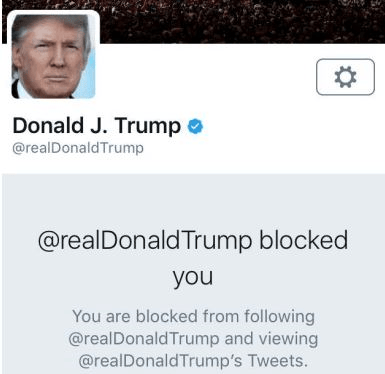
Und wenn sie es nicht getan haben, kannst du ihr Profil genau wie das jedes anderen Twitter-Benutzers sehen.
So kannst du die Nutzernamen einzeln durchsuchen, um herauszufinden, wer dich blockiert hat.
Wie viele Leute habe ich auf Twitter blockiert?
Zur gleichen Zeit hat Twitter eine Funktion, die es dir erlaubt, die von dir blockierten Nutzer zu sehen.
Dafür,
Schritt 1: Gehe zu „Einstellungen und Datenschutz“
Schritt 2: Wähle „Datenschutz und Sicherheit“ aus, indem du darauf klickst/ tippst.
Schritt 3: Klicke/tippe auf „Stummschalten und blockieren“
Schritt 4: Wähle die erste Option in der Liste, also „Blockierte Konten“, um alle von dir blockierten Benutzer anzuzeigen.
Auch wenn du nach Möglichkeiten suchst, mehr Retweets und Likes auf Twitter zu bekommen, besuche einfach unsere Webseite.
Author
-

Introducing Emon, the social media maestro at Galaxy Marketing. With a touch of magic and strategic prowess, Emon transforms brands into digital supernovas. In the vast galaxy of social media, Emon is your guide to interstellar success. 🌌🚀 #GalaxyMarketingPro
Hat die Kryptowährung ihren Tiefpunkt erreicht? Erfahre, was Analysten jetzt sagen!
StickyCrypto
Februar 22, 2023
Kryptowährung ist ein digitaler Vermögenswert, der als Tauschmittel verwendet wird. Zu den Faktoren, die ihren Preis beeinflussen, gehören Angebot und Nachfrage, Nachrichten, Spekulationen, technische und fundamentale Analysen. Ist die Talsohle bei Kryptowährungen erreicht? Analysiere die Charts und die zugrunde liegenden wirtschaftlichen Faktoren, um eine fundierte Entscheidung darüber zu treffen, ob jetzt ein guter Zeitpunkt für eine Investition ist.
0 Comments9 Minutes
Ist Krypto die Zukunft? Entdecke heute die Möglichkeiten von morgen!
StickyCrypto
Februar 22, 2023
Kryptowährung ist eine digitale Währung, die hohe Sicherheit, niedrige Gebühren und schnelle Transaktionen bietet. NAN ist eine Art von Kryptowährung mit Vorteilen wie keine Gebühren, sofortige Transaktionsgeschwindigkeit und Unterstützung von Smart Contracts. Entdecke, warum Kryptowährungen die Zukunft des Finanzwesens sein könnten!
0 Comments8 Minutes














